Hàm Count trong Excel là gì? Cách sử dụng hàm đếm chi tiết A-Z
- 2025-04-15 09:00:21
Trong quá trình làm việc với Excel, việc xử lý và phân tích dữ liệu trở nên dễ dàng hơn nhờ vào hệ thống hàm phong phú và đa dạng. Một trong những hàm cơ bản nhưng rất hữu ích, đặc biệt khi làm việc với các bảng dữ liệu lớn, chính là hàm Count trong Excel. Đây là hàm giúp bạn nhanh chóng đếm số lượng ô chứa dữ liệu số trong một phạm vi nhất định. Mặc dù cú pháp của hàm Count khá đơn giản. Nhưng nếu biết cách kết hợp linh hoạt với các hàm khác, bạn có thể khai thác tối đa hiệu quả trong công việc thống kê, báo cáo hay kiểm tra dữ liệu.
1. Hàm Count trong Excel là gì? Ứng dụng chi tiết
Hàm Count trong Excel là một công cụ hữu ích được dùng để đếm số ô có chứa dữ liệu trong một vùng được chọn. Không chỉ đếm các giá trị số, hàm còn có khả năng xử lý cả dữ liệu dạng văn bản, giúp người dùng linh hoạt hơn trong việc tổng hợp thông tin.
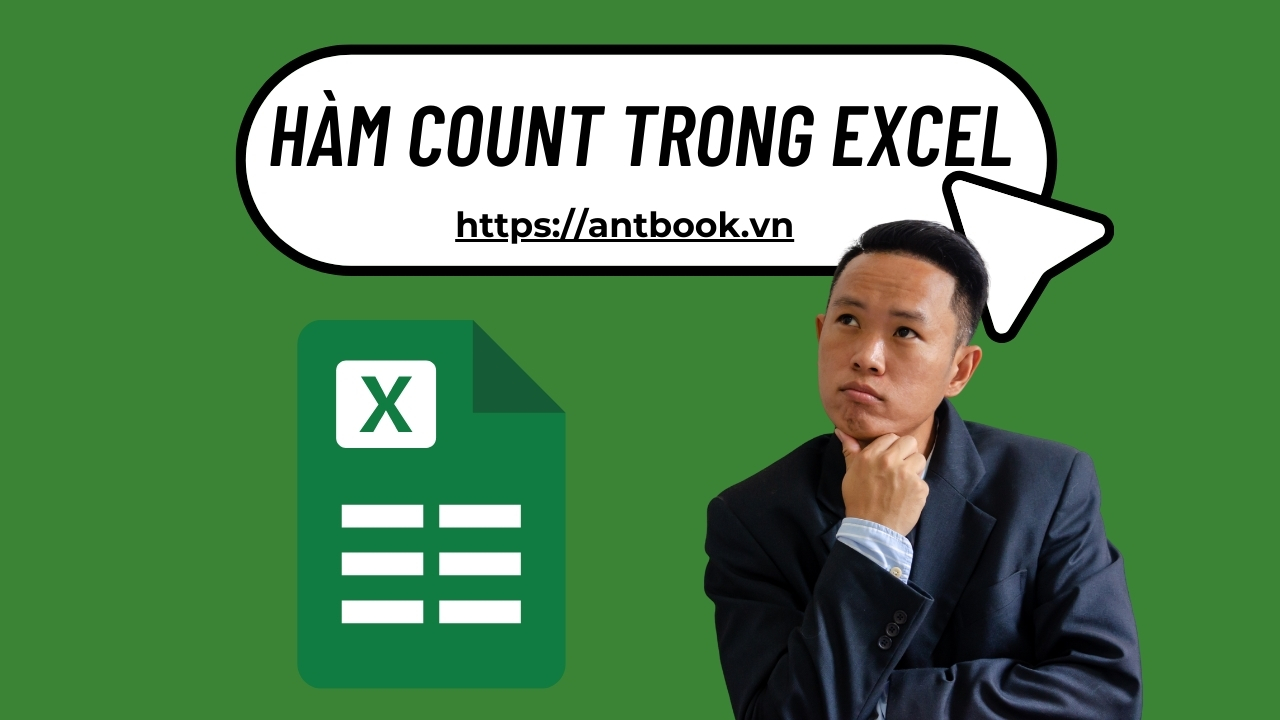
Hàm Count trong Excel là một công cụ hữu ích được dùng để đếm số ô có chứa dữ liệu
Khi sử dụng, bạn chỉ cần nhập vùng dữ liệu cần thống kê, Excel sẽ tự động thực hiện việc đếm và trả về kết quả nhanh chóng. Hàm Count đặc biệt phát huy hiệu quả trong việc kiểm tra số lượng mục trong danh sách, theo dõi tồn kho sản phẩm hoặc phân tích dữ liệu tổng hợp. Nhờ đó, việc thu thập và xử lý thông tin trở nên dễ dàng và tiết kiệm thời gian hơn.
2. Các loại hàm đếm trong Excel phổ biến
Trong Excel, có nhiều hàm đếm khác nhau được thiết kế để phục vụ các mục đích thống kê dữ liệu cụ thể. Dưới đây là các hàm phổ biến và chức năng riêng biệt của từng loại:
- Hàm Count: Được sử dụng để đếm số lượng ô chứa giá trị dạng số trong một phạm vi xác định. Hàm này sẽ không tính các ô trống, dữ liệu văn bản, ngày tháng hay giá trị logic.
- Hàm CountA: Đây là hàm giúp đếm tất cả các ô không rỗng, bao gồm cả dữ liệu số, chữ, ngày tháng, giá trị logic và cả các lỗi. Đây là lựa chọn phù hợp khi bạn muốn biết tổng số ô có dữ liệu bất kỳ.
- Hàm CountBLANK: Dùng để xác định số lượng ô trống trong một vùng dữ liệu, rất hữu ích trong việc kiểm tra dữ liệu bị thiếu hay chưa được nhập.
- Hàm CountIF: Cho phép đếm số ô đáp ứng một điều kiện cụ thể do người dùng đưa ra. Chẳng hạn như các ô có giá trị lớn hơn 10 hoặc chứa một từ khóa nhất định.
- Hàm CountIFS: Là phiên bản nâng cao của CountIF, cho phép đếm số ô thỏa mãn đồng thời nhiều tiêu chí khác nhau. Ví dụ, đếm các ô có giá trị vừa lớn hơn 10 vừa nhỏ hơn 20.
Việc lựa chọn đúng hàm đếm phù hợp với mục tiêu sử dụng sẽ giúp việc phân tích dữ liệu trong Excel trở nên chính xác và hiệu quả hơn.
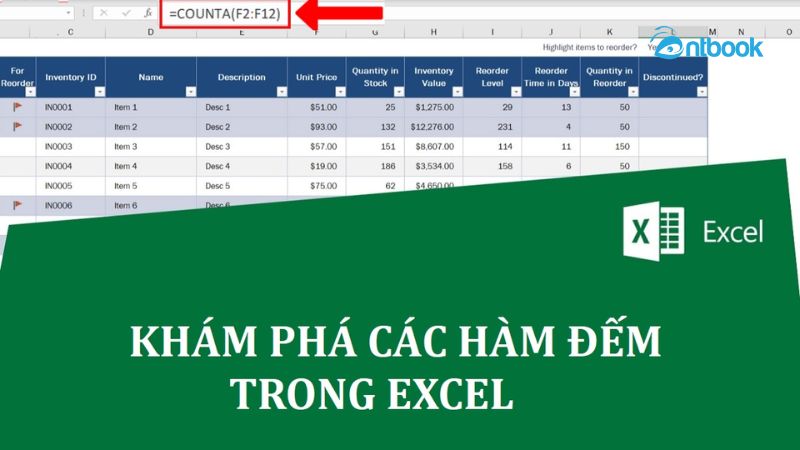
Các loại hàm đếm trong Excel phổ biến: Count, CountA, CountIF, CountIFS,..
3. Hướng dẫn cách sử dụng hàm Count trong Excel
Thông thường có 2 cách dùng hàm Count trong Excel rất đơn giản và nhanh chóng mà các bạn dễ dàng áp dụng. Cùng tìm hiểu ngay nhé!
3.1 Đếm dữ liệu chữ
Bước 1: Trong bảng dữ liệu tính Excel, nhập hàm =Count(E4:E7) vào ô tham chiếu muốn hiển thị kết quả.
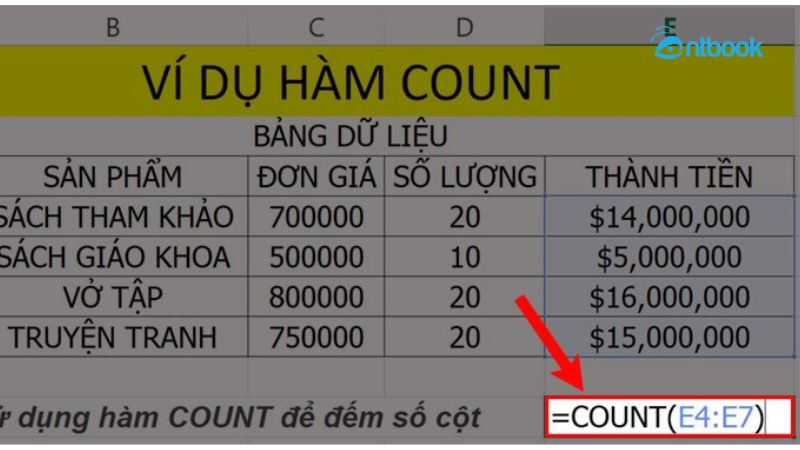
Nhập hàm =Count(E4:E7)
Bước 2: Bấm phím Enter để hiển thị kết quả.
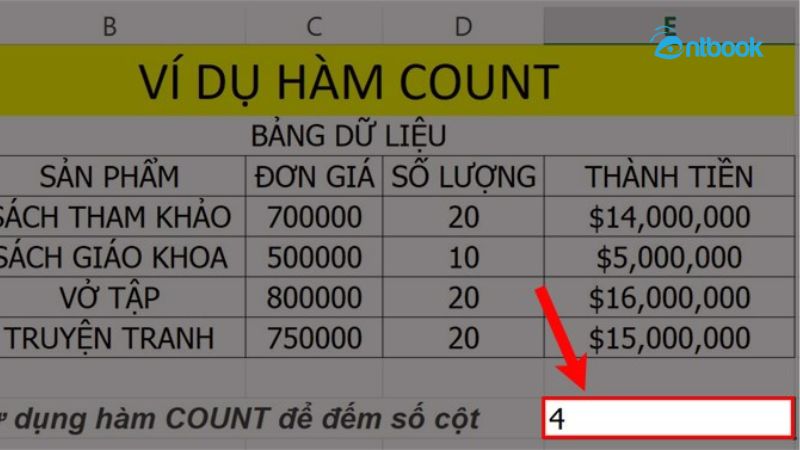
Bấm phím Enter để nhận kết quả
3.1 Đếm dữ liệu cả chữ và số
Bước 1: Trong bảng dữ liệu tính Excel, bạn nhập hàm =Count(B4:B10) vào ô tham chiếu muốn hiển thị kết quả.
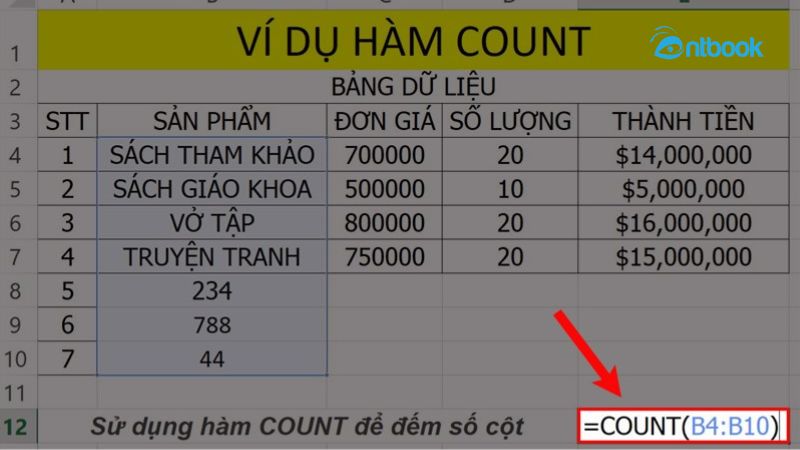
Tiến hành nhập hàm =Count(B4:B10)
Bước 2: Nhấn phím Enter để hiển thị kết quả. Vì hàm Count không đếm ô dữ liệu có chứa dạng text, chữ nên kết quả hiển thị chỉ 3 cột chứa số như hình.
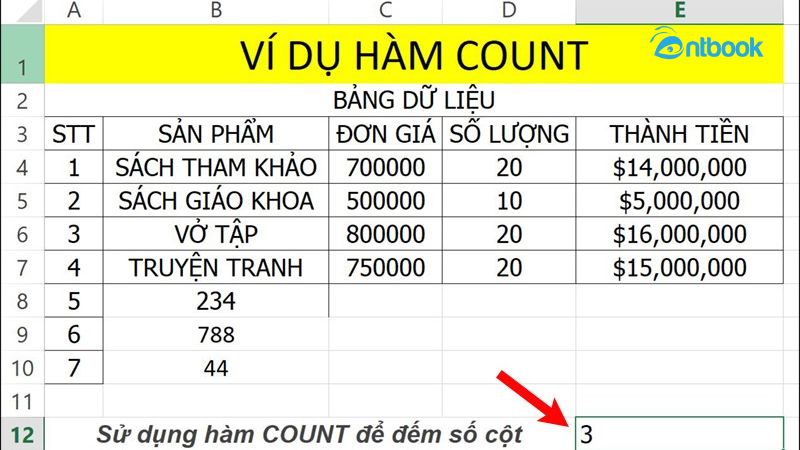
Kết quả hiển thị như hình
4. Những lưu ý khi dùng hàm Count
Khi áp dụng hàm Count trong Excel, bạn cần ghi nhớ một số điều quan trọng để đảm bảo kết quả chính xác và tránh các lỗi không mong muốn.
Hàm Count Excel chỉ đếm các ô chứa giá trị số, không bao gồm ô trống, giá trị logic (TRUE/FALSE) hay lỗi. Nếu bạn cần đếm tất cả các ô có dữ liệu, bất kể là kiểu gì, thì nên sử dụng hàm CountA thay thế.
Ngoài ra, bạn hãy kiểm tra kỹ phạm vi dữ liệu mà bạn chọn. Hàm Count chỉ hoạt động trong phạm vi được chỉ định rõ ràng, và sẽ bỏ qua hoàn toàn các ô nằm ngoài vùng đó. Do đó, việc xác định đúng vùng dữ liệu cần đếm là điều hết sức quan trọng.
Trong trường hợp bạn cần đếm các ô dựa trên điều kiện cụ thể, chẳng hạn như “lớn hơn 50” hoặc “chứa từ khóa A”, thì nên sử dụng hàm CountIF hoặc CountIFS để có kết quả chính xác hơn.
Một điểm tiện lợi là hàm Count sẽ tự động cập nhật kết quả nếu bạn chỉnh sửa hoặc thay đổi dữ liệu trong các ô đang được đếm. Điều này giúp bạn luôn theo dõi được dữ liệu một cách kịp thời.
Cuối cùng, hãy luôn đảm bảo bạn nhập đúng cú pháp hàm Count để tránh xảy ra lỗi công thức hoặc trả về kết quả sai lệch. Một cú pháp sai dù nhỏ cũng có thể ảnh hưởng đến toàn bộ kết quả phân tích dữ liệu của bạn.
Để tìm hiểu chi tiết hơn về các hàm Count trong Excel, các bạn có thể tham khảo sách học Excel của AntBook. Đây là một tài liệu hướng dẫn thực hành chi tiết, dễ hiểu, phù hợp cho cả người mới bắt đầu lẫn người dùng nâng cao. Cuốn sách không chỉ cung cấp kiến thức nền tảng mà còn đi sâu vào các ví dụ thực tế, giúp bạn ứng dụng Excel hiệu quả trong học tập và công việc. Một lựa chọn lý tưởng nếu bạn đang muốn nâng cao trình độ tin học văn phòng một cách bài bản và nhanh chóng.
